Panoroi ja zoomaa
Panorointi ja zoomaus -työkalu on käytettävissä videoille ja kuville, jotka on avattu aikajanalta.
Panorointi ja zoomaus täyttää koko videoruudun kuvan sisältä rajatulla video- tai kuva-alueella. Alueen koolle ja muodolle ei ole rajoituksia. Toiston aikana valittua aluetta suurennetaan siten, että se täyttää videokehyksen jättämättä tyhjää tilaa.
Jos valitset kaksi aluetta tai enemmän, panorointi ja zoomaus animoi kuvan esityksen lähentämällä ja loitontamalla samalla, kun kamera liikkuu sulavasti kuvan läpi valitulta alueelta seuraavalle. Voit myös kiertää, kun panoroit ja zoomaat.
Panorointi ja zoomaus käyttää suurinta käytettävissä olevaa resoluutiota, joten zoomattaessa ei menetetä yksityiskohtien tarkkuutta.
Käytä panoroi- ja zoomaa-toimintoa valitulle leikkeelle aikajanalla napsauttamalla kuvaa tai videota hiiren kakkospainikkeella ja valitsemalla Panoroi ja zoomaa tai napsauta Editori-paneelissa Panoroi ja zoomaa. Soitin-paneelissa näkyy Panoroi ja zoomaa Lähde (vasen) jaPanoroi ja zoomaa Tarkastele (oikea). Valintakehys voidaan asettaa paneelin lähdepuolen päälle.
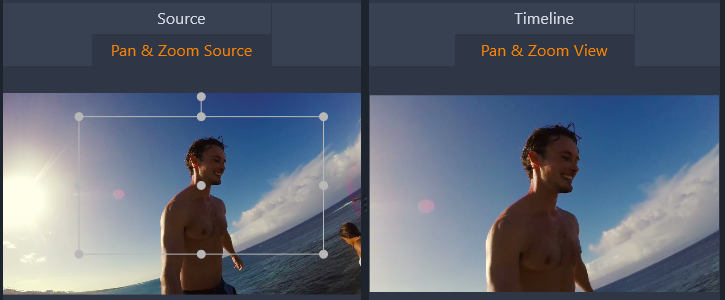
Kuvassa on valittuna Panorointi ja zoomaus -välilehti, joka on Staattinen-oletustilassa. Valintakehys määrittää kuvasta alueen, joka suurennetaan koko ruudun kokoiseksi, kuten oikealla on esitetty.
Panoroi ja zoomaa -toiminnolla on kaksi vaihtoehtoista editointitilaa: Staattinen ja Animoitu. Staattisessa tilassa näkyy sama kuva-alue leikkeen alusta loppuun. Animoidussa tilassa ensimmäiselle ja viimeiselle ruudulle on määritetty eri kuva-alueet; toistettaessa näytetään sulava kameran liike ensimmäisestä alueesta toiseen. Animoidussa tilassa voi myös käyttää avainkehystystä, jonka avulla kameran panerointi ja zoomaus -reitille voi lisätä rajoittamattoman määrän ylimääräisiä kuva- aluerajauksia.
Staattisessa tilassa kuvan yllä näkyy harmaa valintakehys, jossa on pyöreät hallintapisteet. Valintakehystä voi suurentaa, pienentää ja siirtää, mutta sen mittasuhteita (kuvasuhdetta) ei voi muuttaa. Voit käyttää esikatseluun Soitin-paneelin lähde- ja aikajanaikkunoita.
Zoomauksen määrää ja sijaintia voi hallita myös lukumääräisesti Editori-paneelin liukusäätimillä. Palauta liukusäädin oletusarvoon kaksoisnapsauttamalla, tai napsauta liukusäädintä kerran ja kirjoita kenttään haluamasi arvo.
Kun työkalu on animoidussa tilassa, kuva analysoidaan automaattisesti ja valintakehyksen aloituskoko ja -sijainti määritellään leikkeen alku- ja loppuosille. Luotu animaatio käynnistyy lähentämällä ensin lievästi, ja vetäytymällä sitten takaisin täyteen kuvakokoon. Jos kuvan kuvasuhde poikkeaa videoruudun kuvasuhteesta, kuvaa zoomataan riittävästi, jotta ruutuun ei jää tyhjiä kohtia.
Animoidussa tilassa valintakehyksen vaihtuva väri auttaa hahmottamaan valinta-alueen sijainnin kaikkien eri alueiden ketjussa. Aloituskehys on vihreä, ja lopetuskehys punainen. Niiden välissä olevat kehykset ovat valkoisia.
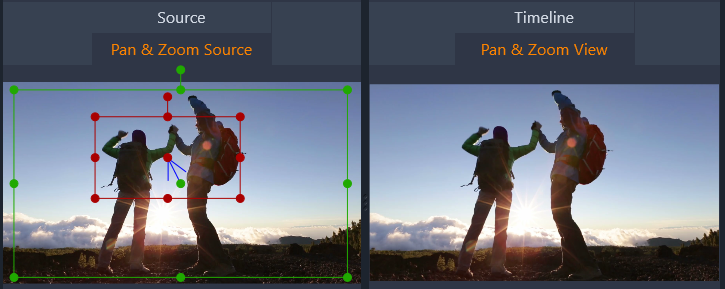
Kun kehyksiä on useampia, voit tarvittaessa vetää kehystä tarttumalla hiirellä joko kehyksen reunoihin tai sen keskipisteeseen. Valkoisen kehyksen siirtäminen lisää automaattisesti kyseiseen kohtaan avainkehyksen.
Avainkehyksien avulla voit luoda hyvinkin monimutkaisia animaatioita panorointi ja zoomaus -työkalulla, vaikka usein avainkehyksiä tarvitaan vain muutaman vaiheen animointiketjuihin.
Vaihda animoituun tilaan edellä esitettyjen ohjeiden mukaan. Esikatseluun ilmestyy kaksi kehystä. Yksi niistä on leikkeen alun vihreä avainkehys ja toinen sen loppuun sijoittuva punainen avainkehys.
Jos et tarvitse alun ja lopun väliin muita avainkehyksiä, riittää kun määrität näiden kahden kehyksen sijainnit.
Jos kuitenkin olet luomassa monimutkaisempaa animaatiota, siirrä osoitin kohtaan, jossa haluat kameran liikkeen muuttuvan. Luo uusi avainkehys määrittämällä valkoisen valintakehyksen koko ja sijainti. Uusi avainruutu näkyy harmaana vinoneliön muotoisena kuvakkeena leikkeen aikajanan alla olevalla avainruutujanalla Editori-paneelissa. Säädä valintakehyksiä interaktiivisesti lähdenäkymässä tai käytä Editori-paneelin säätimiä.
Lisää tarvittava määrä avainkehyksiä. Editori-paneelissa tehdyt säädöt tallennetaan automaattisesti.
Lisätietoja avainruuduista on kohdassa Avainkehysten käyttäminen.
Panorointi ja zoomaus-toiminnolle on käytettävissä seuraavat säätimet:
• Esiasetus: Voit valita usean eri staattisen ja animoidun esiasetuksen joukosta haluamasi.
• Zoomaus, Vaakasuuntainen ja Pystysuuntainen näyttävät kyseisten muuttujien lukuarvot nykyisessä ruudussa. Palauta oletusarvo kaksoisnapsauttamalla liukusäädintä.
• Kierto antaa mahdollisuuden kiertää näkymää 0 – 360 astetta.
• Alipäästö suodattaa pois pienet liikkeet ja tekee animaatiosta sulavamman.
• Liikkeet: Voit määrittää liikkeen tyylin valitsemalla vaihtoehdoista Kiihdytys lopussa, Hidastus lopussa, Tasoitus ja Lineaarinen. Esimerkiksi Tasoitus lisää kevyen jarrutuksen niihin kohtiin, missä avainruutu-animaation liikeradan suunta muuttuu.